Puntos en negrita son cosas que deberás clickear o digitar.
Pasos de Configuración:
- Haga clic en el Icono del menú Inicio
- Haga clic en el Icono de Configuración.
- Haga clic en Red& Internet en el menú de Configuración. Seleccione VPN en la parte izquierda de la ventana.
- Haga clic en Agregar una conexión VPN.
- Se va a mostrar una pantalla para ingresar los datos de Conexión
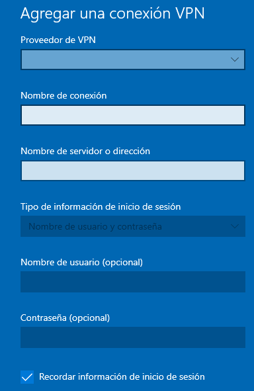
- Datos de Configuración: (Estos datos se le enviarán por correo electrónico por parte de Impulsa IT):
- Proveedor de VPN: Windows (Integrado)
- Nombre de la Conexión: VPN “Nombre de la Empresa”
- Nombre de Servidor o Dirección: IP del VPN o Dirección VPN (vpn.miempresa.com)
- Tipo VPN: L2TP con clave previamente compartida
- Clave previamente compartida: Contraseña L2TP
- Tipo de Información de Inicio de Sesión: Nombre de Usuario y Contraseña.
- Nombre de Usuario: Usuario VPNContraseña: Contraseña VPN
- Dar clic en Guardar
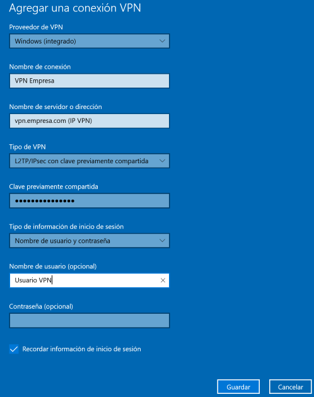
Al dar clic sobre Guardar, la pantalla azul se cerrara.
Volveremos a la pantalla de VPN y veremos que se creo un icono “VPN Empresa”
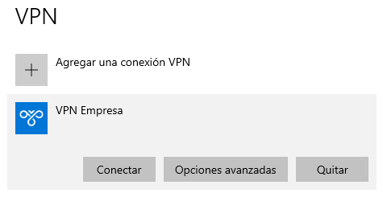
Damos un clic sobre este icono y luego otro clic sobre Conectar para iniciar la conexión de VPN
Guía Visual:

